Traitement des incidents liés à l'exploration manuelle
Cette rubrique aborde les problèmes liés à l'exploration manuelle de votre site.
Problèmes de plug-in pour l'exploration manuelle
Si l'exploration manuelle ne fonctionne pas, vous pouvez procéder aux vérifications suivantes :
- Si vous explorez manuellement votre machine locale, vous devez vous assurer que le nom d'hôte utilisé dans le navigateur d'exploration manuelle est différent du nom d'hôte utilisé pour accéder à Enterprise Console. Dans le cas contraire, les adresses URL sont filtrées et extraites de la liste. Par exemple, si vous accédez à Enterprise Console avec http://serveur1/ase, utilisez http://serveur1.domaine.com/ase lors de l'exploration manuelle.
- Par défaut, le proxy est à l'écoute sur l'adresse IP à laquelle la requête est reçue. Il peut être nécessaire de définir l'adresse du proxy dans le fichier web.config de l'ordinateur où Enterprise Console est installé (c:/program files/hcl/appscan enterprise/webapp). Utilisez l'invite de ligne de commande "ipconfig" (accessible via le menu Démarrer > Exécuter de l'ordinateur) pour afficher toutes les adresses IP utilisées sur la machine Enterprise Console. Spécifiez l'adresse IP appropriée dans la clé ProxyLocalAddress, comme indiqué dans l'exemple suivant :
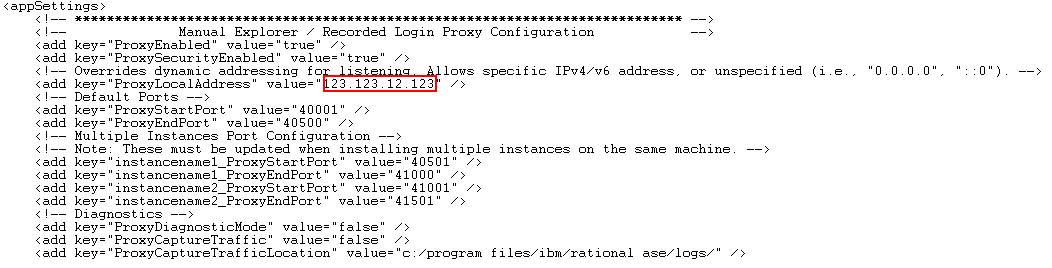 Remarque :
Remarque :- Redémarrez IIS après avoir édité le fichier.
- Testez toutes les adresses IP de votre ordinateur pour identifier celle qui ne fonctionne pas.
- Essayez d'ouvrir les ports du pare-feu (40001-40500 ou autres) sur Enterprise Console à partir du client.
- Vous ne pouvez pas télécharger le plug-in depuis le répertoire downloads. Cela est possible si le site Web par défaut dans IIS n'a pas de liaison HTTP. Pour corriger ce problème :
- Accédez à .
- Examinez les liaisons disponibles. Vous devriez voir les liaisons HTTP et HTTPS, mais si vous êtes dans un environnement sécurisé, il est possible que seules les liaisons HTTPS apparaissent. Effectuez l'une des opérations suivantes :
- Ajoutez une liaison HTTP à DefaultWebSite. Ceci est sécurisé, car les dossiers du dossier ASE requièrent SSL, à l'exception du dossier downloads.
- Modifiez le fichier <install-dir>\HCL\AppScan Enterprise\WebApp\web.config. A la ligne : <add key="DownloadPluginOver" value="http"/>, modifiez value="http" en value='https'.Remarque : Ce choix est possible seulement si le certificat SSL est approuvé par Firefox. Si ce n'est pas le cas, et que vous définissez que le répertoire downloads doit utiliser HTTPS, Firefox signale que la connexion peut ne pas être établie lorsqu'un utilisateur tentera de télécharger le plug-in Explorateur manuel.
Problèmes de l'outil Explorateur manuel
Erreur de certificat non valide lors de l'exploration de sites https://
Vous pouvez obtenir une erreur relative à un certificat non valide. Acceptez le certificat car il s'agit d'un certificat non valide sur l'outil Explorateur manuel, pas sur le site Web.Erreur Google Chrome lors d'une tentative d'utilisation de https:// sur google.com
Si vous explorez https://www.google.com, vous verrez une erreur "The site's security certificate is not trusted!" (Le certificat de sécurité du site n'est pas accrédité). Google a retiré le bouton "Proceed anyway" (Continuer quand-même) mais vous pouvez taper "Proceed" dans la fenêtre de navigateur pour accepter le certificat.
Des images/css de document ne se chargent pas dans Mozilla Firefox sur https:// lorsqu'elles sont dans un domaine différent
Firefox ne charge pas des demandes en ligne d'URL externes si le certificat n'est pas valide. Utilisez Internet Explorer, ou accédez à chaque demande en ligne dans Firefox et acceptez le certificat non valide pour celle-ci.
L'Explorateur manuel n'enregistre pas le trafic provenant du site Web
Il s'agit d'un problème .NET. Le serveur renvoie une réponse HTTP avec des en-têtes incorrects, ce qui génère une exception. Cette règle de validation stricte des en-têtes est imposée par .NET pour empêcher que des règles de validation trop permissives n'exposent le client à des attaques de sécurité. Vous pouvez définir manuellement une option de configuration spécifique à une application en créant un ManualExplorer.exe.configfichier et en le stockant dans <install-dir>/Program Files/HCL/AppScan Manual Explorer. Incluez ce contenu dans le fichier :
<?xml version="1.0"?> <configuration> <system.net> <settings> <httpWebRequest useUnsafeHeaderParsing='true' /> </settings> </system.net> </configuration>